Requisito previo: Estibador
En Estibador , si hemos salido de un contenedor sin detenerlo, entonces debemos detenerlo manualmente ya que no se detuvo al salir. De manera similar, para las imágenes, debemos eliminarlas de arriba a abajo, ya que algunos contenedores o imágenes pueden depender de las imágenes base; podemos descargar la imagen base en cualquier momento. Por lo tanto, es una buena idea eliminar imágenes no deseadas o colgantes de la máquina actual.
¿Cómo eliminar las imágenes en Docker?
Quita la imagen
Para eliminar la imagen por ImageId/Name podemos usar el siguiente comando. Para saber más sobre cómo crear una imagen de Docker con la ayuda de Dockerfile, consulte Concepto de Dockerfile.
operador java
docker rmi>
Forzar eliminación de imagen
Para forzar la eliminación de las imágenes de la ventana acoplable por ID de imagen/nombre, podemos usar el siguiente comando.
docker rmi -f>
Nota: No podemos eliminar las imágenes a la fuerza o normalmente mientras el contenedor está en ejecución.
Imágenes colgantes
Las imágenes colgantes son aquellas que no se asignan ni al repositorio ni a la etiqueta. El comando utilizado es eliminar las imágenes colgantes. Para saber más sobre cómo etiquetar imágenes de Docker, consulte Etiquetas de imágenes de Docker.
docker image prune>
Eliminando todas las imágenes
Podemos eliminar todas las imágenes en la máquina acoplable para eliminar el desorden y el espacio no deseados en el sistema. De todos modos, podemos recuperar la última versión o una imagen versionada específica del registro de Docker o del caché.
docker rmi $(docker images -q)>

Cómo eliminar contenedores en Docker
Antes de eliminar los contenedores, primero debemos detener el contenedor, para eso usamos el comando.
cadena a entero
docker stop>
La diferencia entre Docker Stop y Docker Kill
La parada de Docker enviará primero una señal SIGTERM antes de finalizar el proceso con una señal SIGKILL y un período de gracia. Cuando Docker Kill envía SIGKILL, finaliza inmediatamente el proceso.
- Detenga todos los contenedores en ejecución: Para detener los contenedores que no han salido. Esto puede suceder cuando el comando utilizado en la imagen de Docker se deja ejecutando. Se debe salir del comando y esto a su vez detendrá el contenedor. Para detener el contenedor cuando no ha salido del contenedor deteniendo el comando, debe ejecutar el siguiente comando.
docker stop $(docker ps -aq)>
- Eliminar el contenedor: Si el contenedor está detenido, podemos usar el siguiente comando para eliminarlo.
docker rm>
- Forzar la eliminación del contenedor: podemos forzar la eliminación de los contenedores mientras se están ejecutando sin detenerlos usando el siguiente comando.
docker rm -f>

Eliminar todos los contenedores
Para eliminar todos los contenedores de la máquina acoplable, necesitamos obtener los identificadores de todos los contenedores. Simplemente podemos obtener los identificadores de los contenedores con el comando ventana acoplable ps-aq , luego, usando el comando docker rm, podemos eliminar todos los contenedores en la máquina acoplable.
docker rm $(docker ps -aq)>
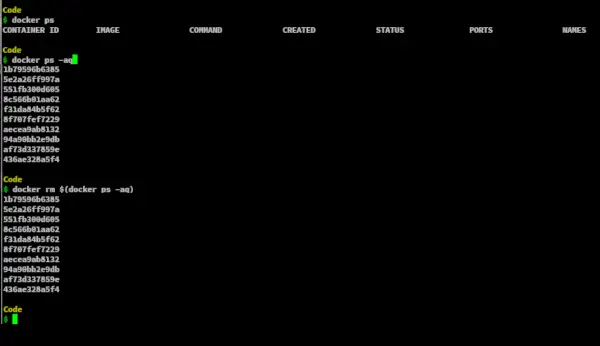
Eliminar todos los contenedores detenidos
Para eliminar todos los contenedores que están detenidos/salidos, podemos usar filtros en el argumento del comando ps. No podemos eliminar directamente un contenedor si no está detenido. Podemos detener los contenedores que no han salido o que se están ejecutando usando el argumento -f del comando ps en la ventana acoplable, la opción -f o –filter toma un filtro como status=exited o status=running o name, etc. Podemos filtrar para detener los contenedores específicos según el requisito.
docker rm $(docker ps -aq --filter status='exited')>
Después de filtrar el contenedor que se está ejecutando, podemos usar el comando stop para detener esos contenedores con -q para silenciar los identificadores numéricos asociados con esos contenedores.
decodificación js base64
docker stop $(docker ps --filter status=running -q)>
Esto detendrá todos los contenedores y, por lo tanto, ahora podremos retirar los contenedores de la máquina acoplable. Incluso podemos filtrar los contenedores que están detenidos aquí para eliminar solo aquellos cuyo estado está cerrado.
docker rm $(docker ps --filter status=exited -q)>
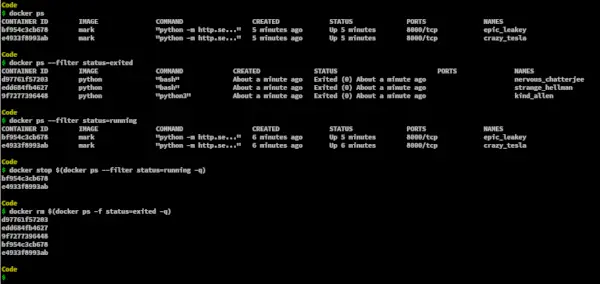
- El siguiente comando eliminó todos los contenedores que se encuentran en el estado existente. Eso significa que los contenedores se detuvieron.
docker container prune>

